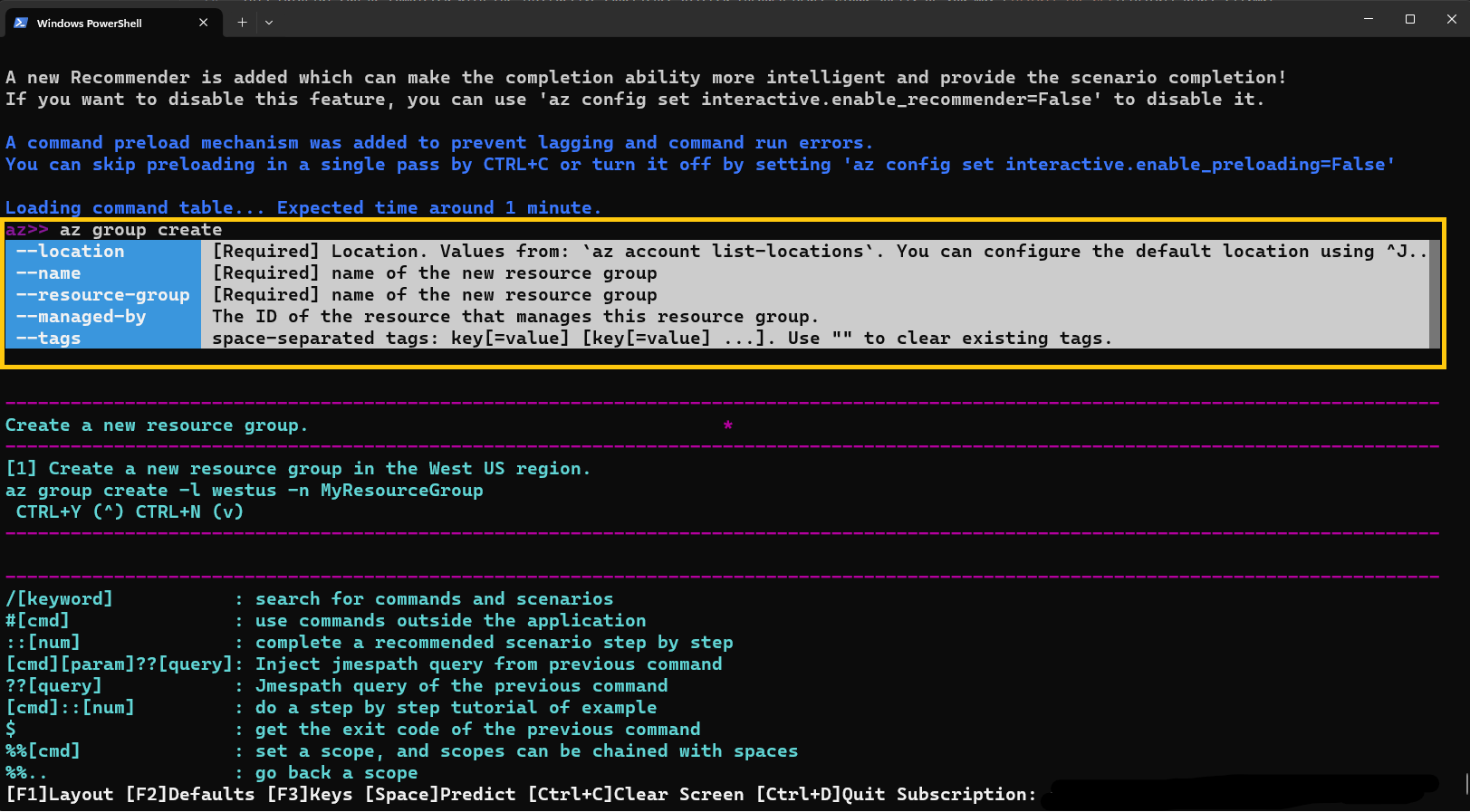Übersicht und Voraussetzungen
In diesem Tutorial erfahren Sie, wie Sie mithilfe der Azure CLI ein virtuelles Netzwerk (VNet) erstellen und einen virtuellen Computer (VM) in dem VNet bereitstellen. Darüber hinaus werden in diesem Tutorial auch Azure CLI-Konzepte wie Shellvariablen und Ausgabeabfragen behandelt.
Dieses Tutorial kann über die interaktive Benutzeroberfläche von Azure Cloud Shell abgeschlossen werden. Alternativ können Sie lokal die CLI installieren.
Verwenden Sie STRG+UMSCHALT+V (unter macOS: CMD+UMSCHALT+V), um Tutorialtext in Azure Cloud Shell einzufügen.
Voraussetzungen
Verwenden Sie die Bash-Umgebung in Azure Cloud Shell. Weitere Informationen finden Sie unter Schnellstart für Bash in Azure Cloud Shell.
Wenn Sie CLI-Referenzbefehle lieber lokal ausführen, installieren Sie die Azure CLI. Wenn Sie Windows oder macOS ausführen, sollten Sie die Azure CLI in einem Docker-Container ausführen. Weitere Informationen finden Sie unter Ausführen der Azure CLI in einem Docker-Container.
Wenn Sie eine lokale Installation verwenden, melden Sie sich mithilfe des Befehls az login bei der Azure CLI an. Führen Sie die in Ihrem Terminal angezeigten Schritte aus, um den Authentifizierungsprozess abzuschließen. Informationen zu anderen Anmeldeoptionen finden Sie unter Anmelden mit der Azure CLI.
Installieren Sie die Azure CLI-Erweiterung beim ersten Einsatz, wenn Sie dazu aufgefordert werden. Weitere Informationen zu Erweiterungen finden Sie unter Verwenden von Erweiterungen mit der Azure CLI.
Führen Sie az version aus, um die installierte Version und die abhängigen Bibliotheken zu ermitteln. Führen Sie az upgrade aus, um das Upgrade auf die aktuelle Version durchzuführen.
Shellvariablen
Shellvariablen speichern Werte für die spätere Verwendung und können verwendet werden, um Werte an Befehlsparameter zu übergeben. Shellvariablen ermöglichen die Wiederverwendung von Befehlen (sowohl für sich selbst als auch in Skripts). In diesem Tutorial werden Shellvariablen verwendet, um die Anpassung von Befehlsparametern zu vereinfachen. Wenn Sie anstelle der bereitgestellten Werte Ihre eigenen Parameterwerte verwenden möchten, müssen Sie die den Shellvariablen zugewiesenen Werte ändern. Weitere Informationen zu Shellvariablen finden Sie unter Verwenden von Shellvariablen.
Erstellen einer Ressourcengruppe
In Azure werden alle Ressourcen in einer Ressourcenverwaltungsgruppe zugeordnet. Mit Ressourcengruppen können logische Gruppierungen von Ressourcen bereitgestellt werden, sodass diese einfacher als Sammlung verwendet werden können. Erstellen Sie mithilfe des Befehls az group create eine Ressourcengruppe namens VMTutorialResources.
# create Bash shell variables
resourceGroup=VMTutorialResources
location=eastus
az group create --name $resourceGroup --location $location
Erstellen einer Ressourcengruppe im interaktiven Modus
Der interaktive Modus bietet neue KI-Funktionen, mit denen der Benutzer effizienter nach Befehlen suchen kann. Um ein besseres Verständnis der erforderlichen Parameter und Schritte im Zusammenhang mit diesem zu az group createerhalten, probieren Sie Azure CLI im interaktiven Modus aus, indem Sie den az interactive Befehl ausführen. Beachten Sie, dass alle Befehle in diesem Lernprogramm im interaktiven Modus ausgeführt werden können.
# install interactive mode
az interactive
Im folgenden Beispiel listet das Befehlsempfehlungsfeature im interaktiven Modus auf und definiert alle erforderlichen Parameter, die für az group create:
# get options for az group create
az>> az group create